iOS се справя с архивирането по различен начин от Android. Липсата на добре дефинирано локално хранилище обърква някои потребители – особено тези, които наскоро са преминали към iOS. Когато говорим за съобщения в WhatsApp и как да ги запазите, ако сте потребител на iPhone, нещата са много по-прости, отколкото си мислите.

Тази статия ще ви научи на всичко, което трябва да знаете за архивирането на WhatsApp в iOS.
Съдържание
Стандартният метод
По подразбиране WhatsApp не съхранява съобщения на своите сървъри, така че е невъзможно да извлечете изтрити. Ето защо е най-добре да архивирате разговорите си, в случай че може да се наложи да получите достъп до информация.
За съжаление, за разлика от телефоните с Android, iPhone-ите нямат вградена поддръжка за локално съхраняване на съобщения в WhatsApp. Това означава, че трябва да използвате услугата iCloud, за да запазите историята на чатовете си.
За да започнем, ще се уверим, че вашето архивиране на iCloud е активирано. Ето къде да проверите:
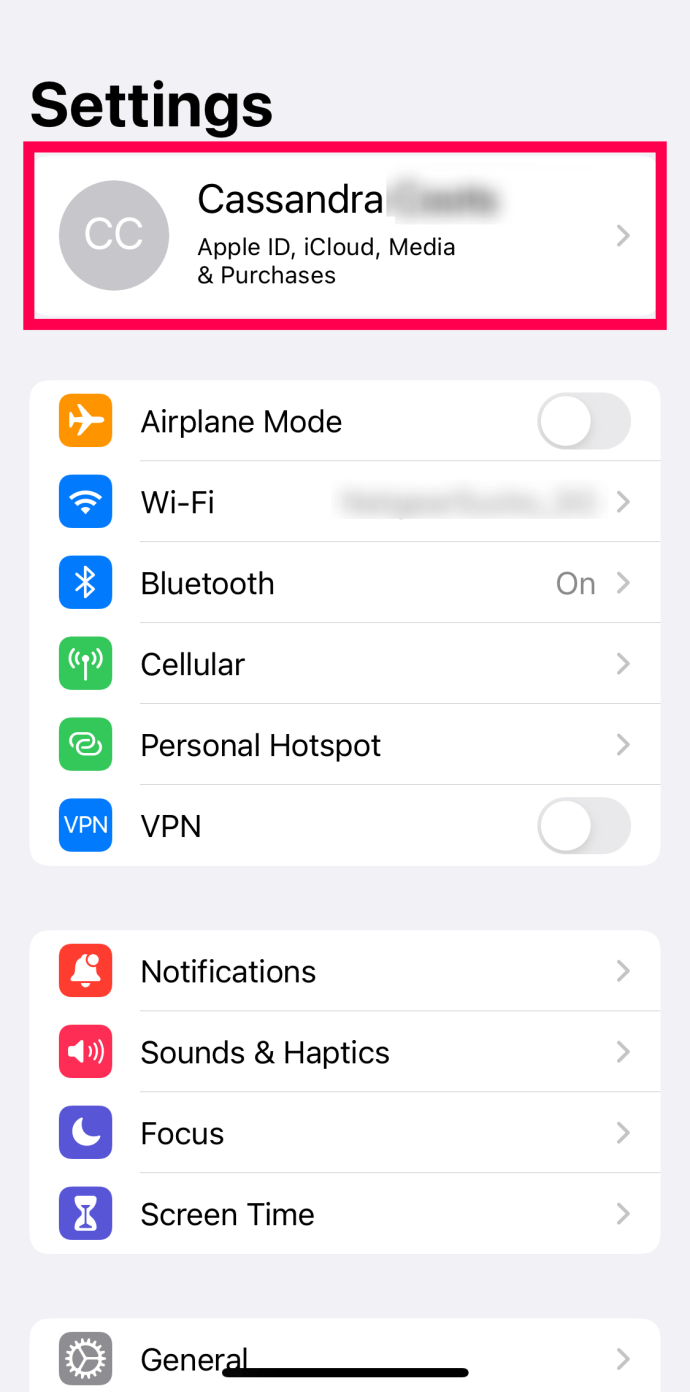
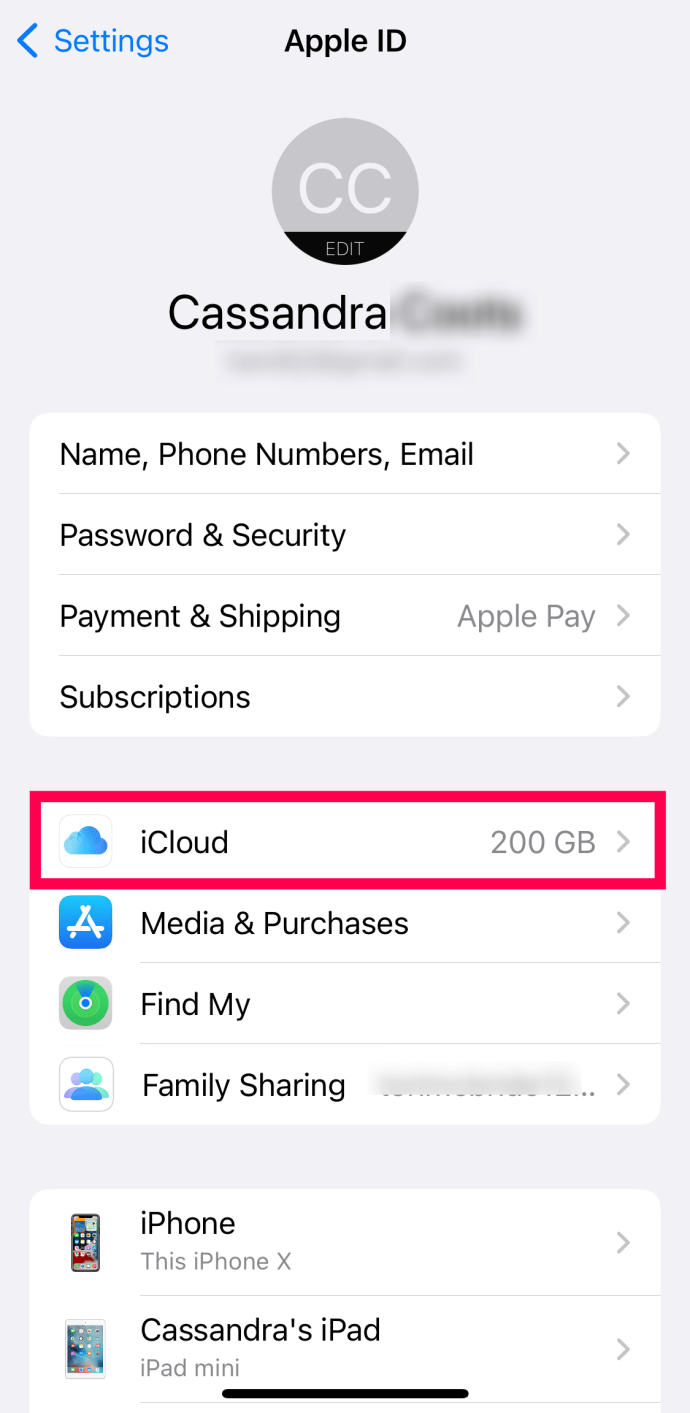
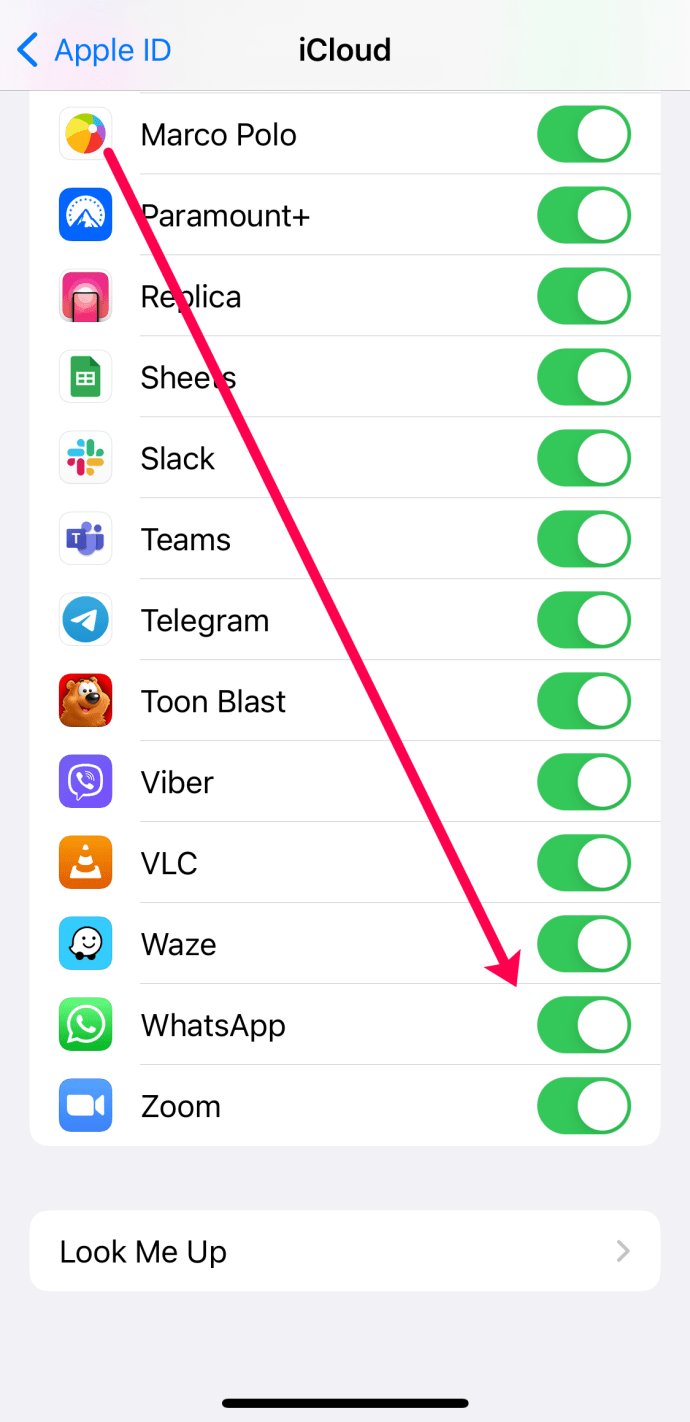
След като активирате архивирането на iCloud за WhatsApp, можете да архивирате съобщенията си. Можете да направите това архивиране ръчно или можете да ги настроите да архивират автоматично.
Ето как извършвате ръчно архивиране на WhatsApp:



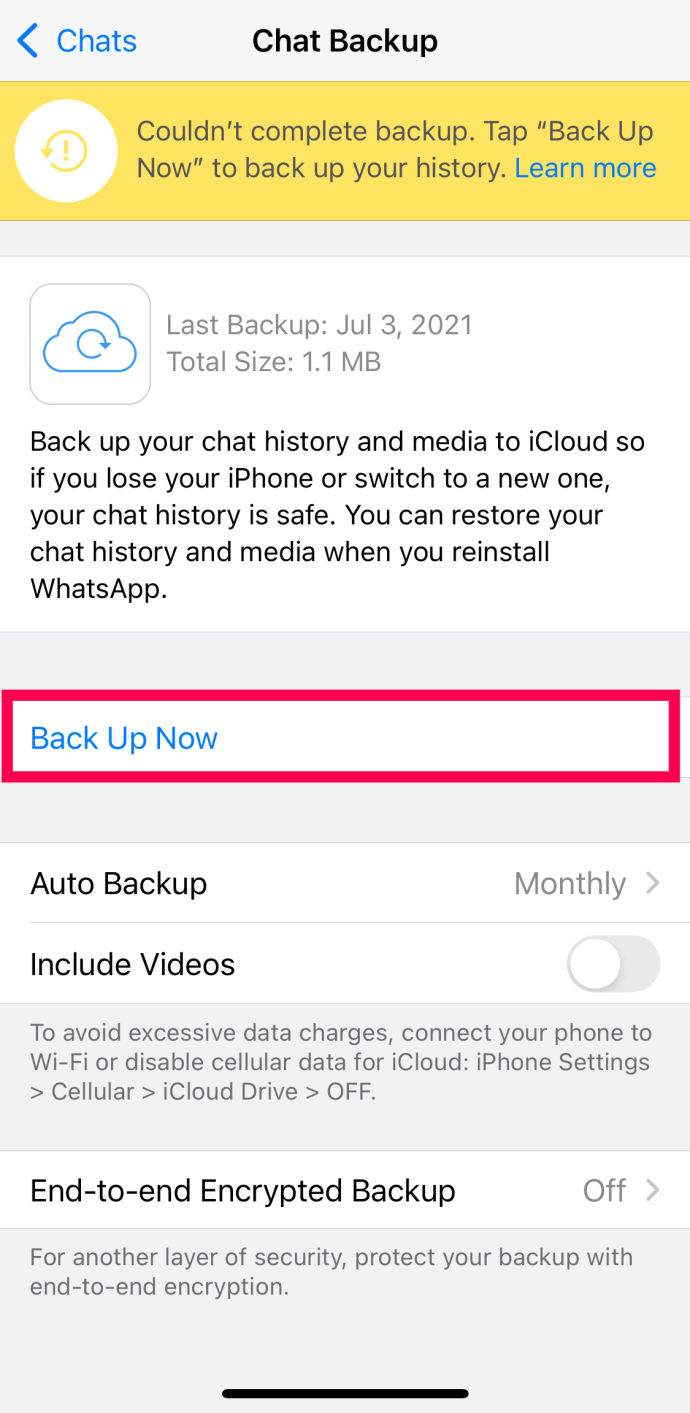
Това ще започне процеса на архивиране. Разбира се, можете да го автоматизирате. Това е полезно, тъй като няма да повлияе на вашите архиви, ако изведнъж забравите да ги стартирате сами.



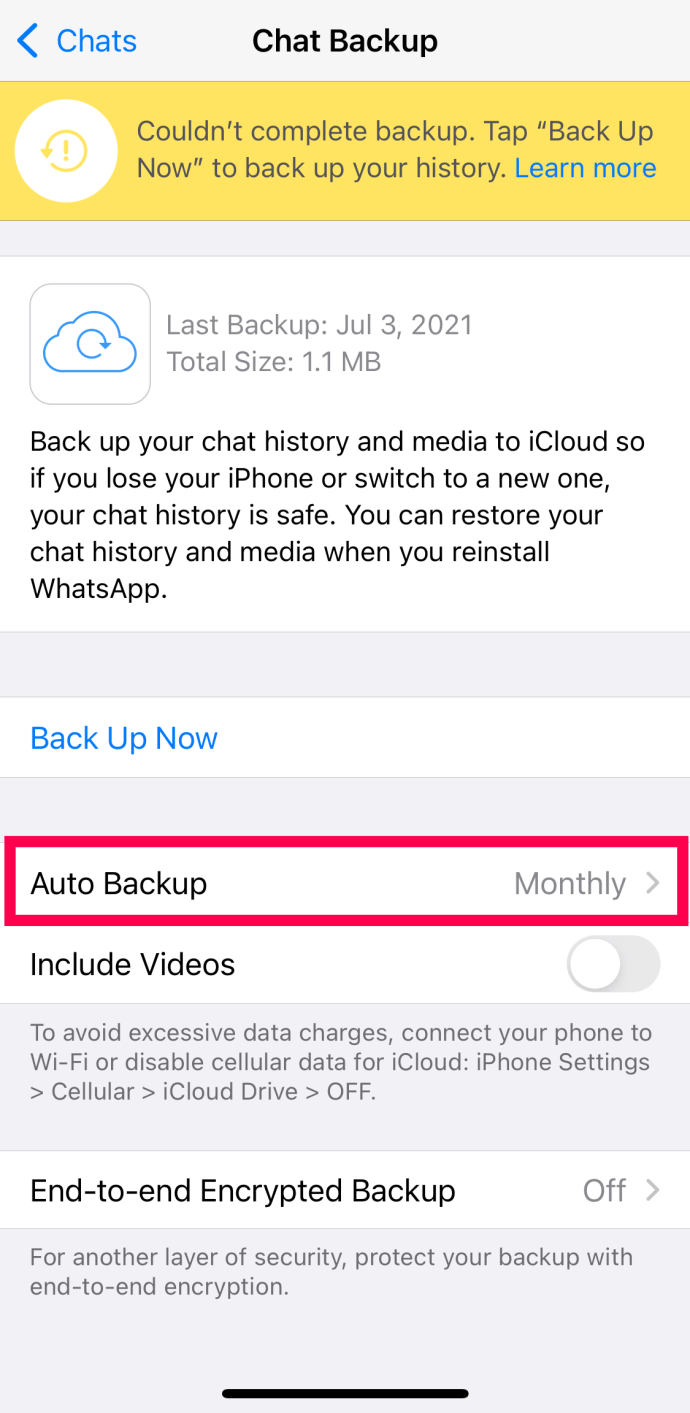
Можете също да персонализирате тази функция и да изберете дали да запазвате видеоклипове или само текстове.
Имайте предвид, че трябва да се уверите, че вашият iCloud Drive е включен, преди да направите нещо от това. Също така не забравяйте да влезете в приложението с вашия Apple ID.
Как да извлечете историята на чатовете
Така че вече имате резервни копия на историята на чатовете. Как получавате достъп до тях? В случай, че имате сериозни проблеми с вашия iPhone, винаги можете да възстановите телефона си от по-старо резервно копие. Това също ще върне вашите чатове в WhatsApp, ако сте ги архивирали в iCloud.
Като алтернатива можете да проверите вашия iCloud, за да потърсите съхранени съобщения.
Как да експортирате хронология на чатове
Можете да експортирате историята на чатовете си и да я изпратите по имейл. По този начин можете да използвате входящата си кутия, за да съхранявате вашите чатове в WhatsApp и да заобикаляте резервни копия.
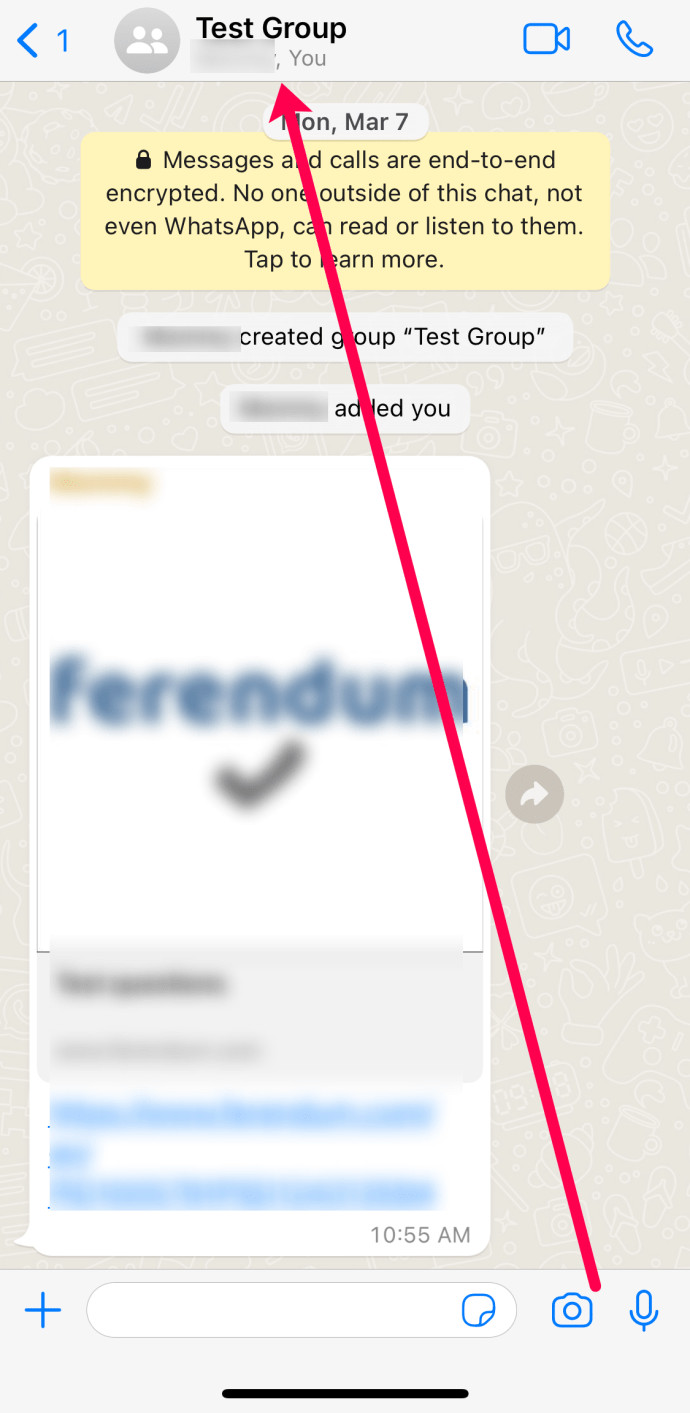
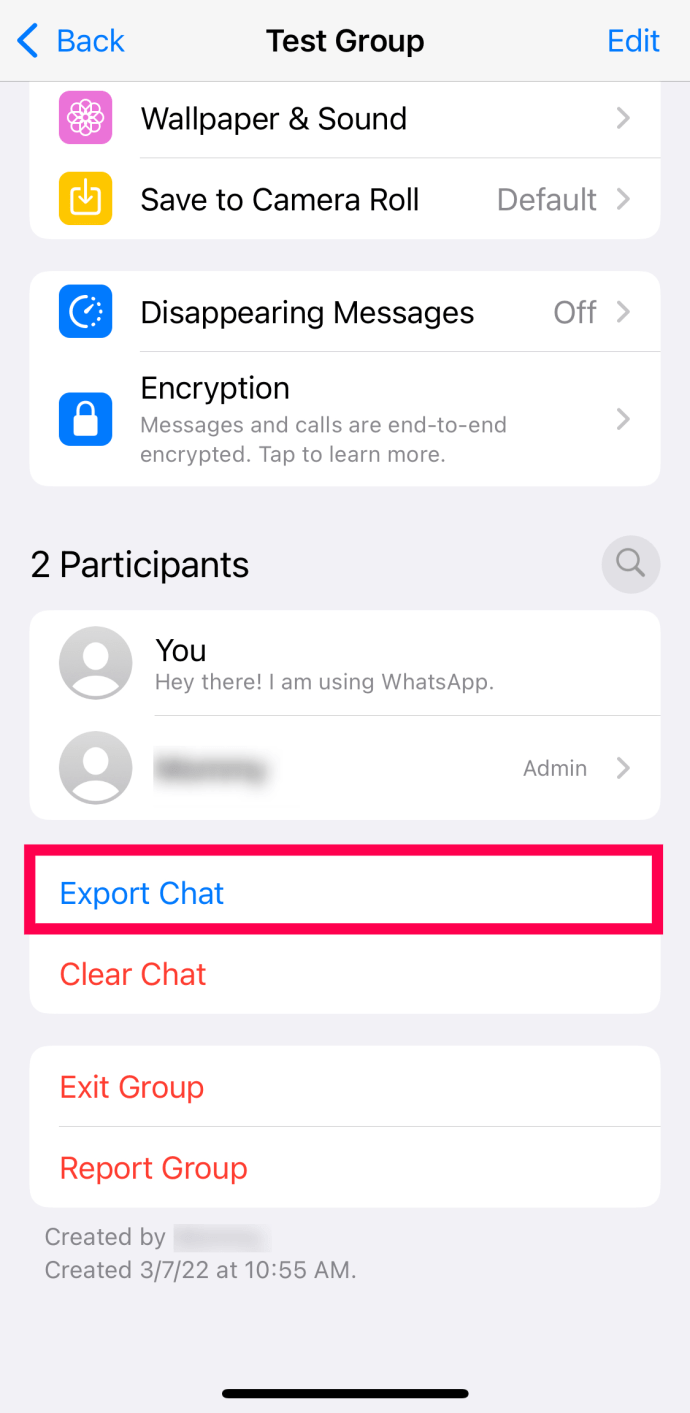
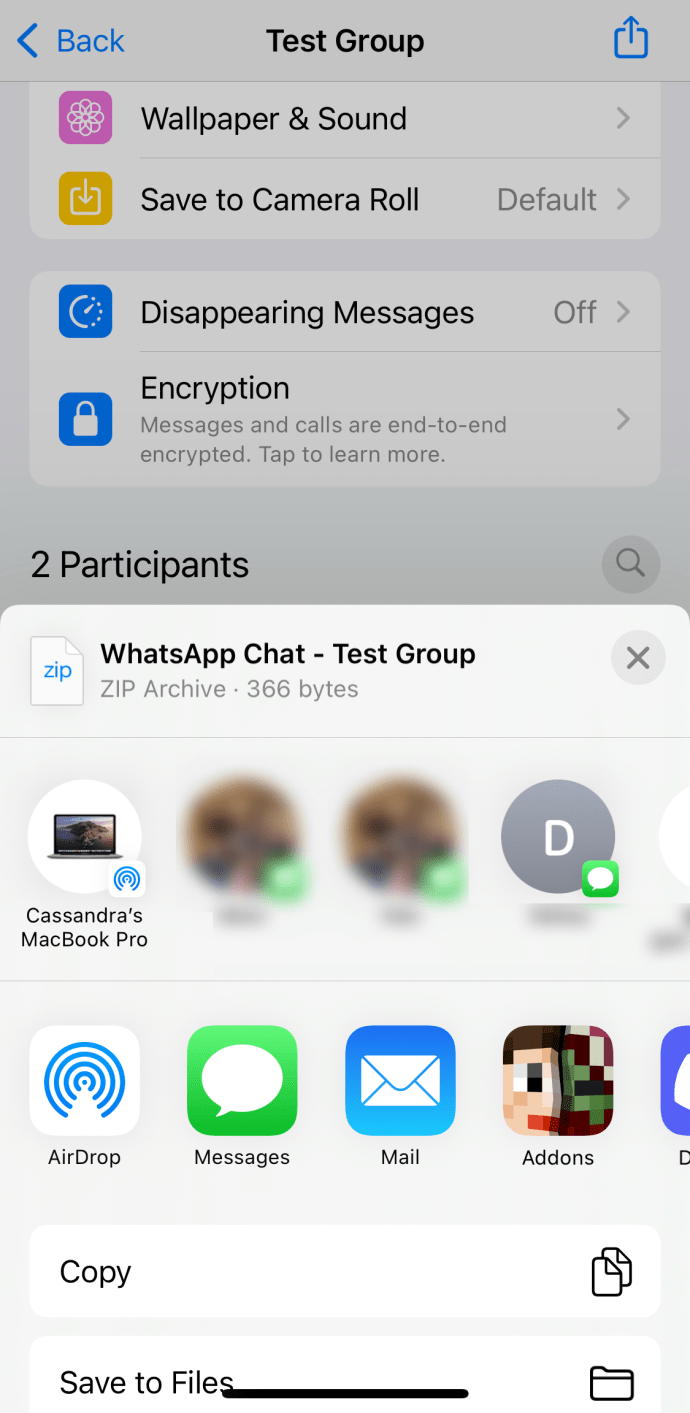
често задавани въпроси
Въпреки че WhatsApp има доста прост интерфейс, има някои задачи, като архивиране, за които може да се нуждаете от повече помощ. Продължете да четете, ако имате още въпроси относно запазването на съобщения в WhatsApp.
Как да прехвърля съобщенията си от iPhone към Android?
Ако сте запознати с iOS и Android, вероятно вече знаете, че iCloud не е съвместим с устройства с Android. Прехвърлянето на вашите съобщения между двете операционни системи обаче е възможно.
Ето какво трябва да направите:
1. Отворете WhatsApp и отидете на Настройки, както направихме по-горе.
2. Докоснете Преместване на чатове в Android.
Забележка: Можете също да преместите съобщенията си на нов телефонен номер, като докоснете Прехвърляне към друг телефонен номер?
3. Докоснете Старт на вашия iPhone.
4. Докоснете опцията за възстановяване на WhatsApp на вашето Android устройство по време на настройката.
5. Следвайте подканите на екрана.
Ако не виждате опцията за прехвърляне на WhatsApp или вече сте настроили телефона си, можете да използвате услуга или приложение на трета страна, за да прехвърлите съобщенията си, да експортирате чатовете в имейла си (както е показано по-горе) или използвайте Samsung Smart Switch (ако имате устройство Samsung.
iCloud ли е единствената опция за архивиране на съобщения в WhatsApp?
Не. Но това е по-практичният вариант. Както може би знаете, Apple предоставя на потребителите 5 GB безплатно място за съхранение. След това трябва да платите още (до 2TB). Ако нямате място за съхранение в iCloud, можете да използвате компютър или услуга на трета страна (купувач се пази), за да архивирате съобщенията си в WhatsApp.
Харесва ли ви идеята за облачно съхранение?
Нека си го кажем – повечето обикновени хора не са мишени на хакери. Така че има вероятност вашите данни да са в безопасност в iCloud. Въпреки че създаването и качването на някои архивни копия може да отнеме време, хубаво е да имате толкова много капацитет за съхранение отвсякъде.
Уведомете ни в секцията за коментари по-долу, ако поддържате вашия WhatsApp на автоматично архивиране или ако създадете такъв, когато имате нужда от него. Също така споделете с нас вашите мисли за сигурността на iCloud.

